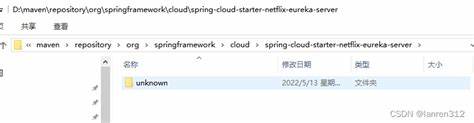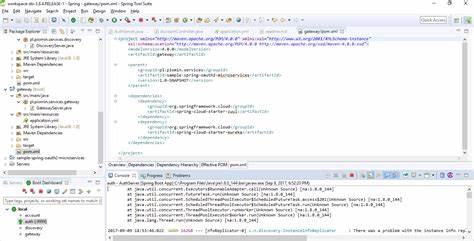在日常使用微软Edge浏览器浏览网页时,许多用户会遇到一个令人困扰的错误代码:RESULT_CODE_HUNG。这一问题往往导致网页无法正常加载,浏览器卡死甚至崩溃,对工作及娱乐带来很大影响。要彻底解决这一错误,并恢复浏览器的流畅使用体验,我们需要了解此错误背后的原因及多种可能的解决方案。本文将结合微软社区的官方反馈和广大用户的实践经验,深入解析如何有效应对RESULT_CODE_HUNG错误。 RESULT_CODE_HUNG错误通常表示浏览器在等待网页响应时发生了“挂起”状态,也就是说网页脚本或资源加载过程被阻塞。这种情况可能源于多种因素,包括浏览器扩展程序冲突、缓存数据损坏、系统资源不足或网页本身存在代码缺陷。
理解这一错误的本质,有助于找到针对性的修复措施。 首先,清理浏览器缓存和Cookie是解决浏览器性能问题的基础。随着网页浏览次数增多,缓存文件会不断累积,某些缓存文件若损坏或过期,可能会妨碍浏览器正确加载网页,从而引发RESULT_CODE_HUNG错误。进入Edge浏览器设置,找到清除浏览数据,选择清理缓存和Cookie后重启浏览器,多数情况下能显著改善问题。 其次,浏览器扩展程序经常成为导致网页加载异常的罪魁祸首。一些扩展可能未能与Edge最新版本兼容,或存在性能缺陷,导致浏览器处理网页时阻塞。
建议用户暂时禁用所有扩展,然后逐个启用以排查问题扩展。若辨明某一扩展导致错误,应予以卸载或等待开发者更新版本。 系统资源分配不足也是造成RESULT_CODE_HUNG的潜在原因。过多后台程序运行会占用CPU和内存,导致浏览器负载过重。通过任务管理器关闭不必要的程序,尤其是占用大量资源的应用,可以释放系统性能,帮助浏览器正常响应。 同时,Microsoft Edge浏览器本身的版本和更新状态影响稳定性。
微软持续发布安全补丁和性能改进,用户应确保浏览器始终保持最新。进入设置中的“关于Microsoft Edge”页面,系统会自动检测和安装最新更新,这有助于修复已知的BUG和提升兼容性,从而避免或减少RESULT_CODE_HUNG错误出现。 另外,某些特定网页或内容脚本复杂、广告弹窗过多,也会导致浏览器处理迟滞。建议开启浏览器内置的跟踪预防和广告阻止功能,减少干扰因素。此外,如果是访问特定网站时频繁出现错误,可以尝试切换到网页的移动端版本,或使用浏览器的隐私模式浏览,以排除缓存和扩展的干扰。 技术层面,用户还可通过重置浏览器设置恢复Edge至初始状态。
该操作会清除所有用户配置和扩展,回归到默认环境,有助于排除配置错误带来的影响。不过,重置前请备份重要的书签和密码,以防数据丢失。 针对严重且持续的RESULT_CODE_HUNG问题,微软社区建议用户通过浏览器界面右上角的“...”菜单进入“帮助和反馈”,选择“发送反馈”,勾选包含诊断数据,并在描述中添加特定字符串“AMC0215AR-1010LUO-TMEP439”,直接将详细的问题数据提交给微软技术团队。这不仅有助于个人问题解决,更促进微软对该错误根源的调查和修复。 此外,保持Windows系统的最新状态对于防止浏览器错误同样重要。Windows更新不仅优化系统性能,还能修补可能导致程序冲突的安全漏洞,提升整体稳定性。
定期运行Windows Update,避免使用经过修改的非官方系统版本,是保障良好使用环境的关键。 用户遇到RESULT_CODE_HUNG错误,不应轻易放弃微软Edge浏览器或转向其他浏览器,而应尝试上述多种排查和修复方法,往往能够恢复正常的浏览体验。同时,理解这一错误的技术内涵和背后机制,有助于更理性地处理浏览器问题,避免盲目重复操作。 总结来说,解决RESULT_CODE_HUNG错误首先需从清理缓存、禁用扩展和释放系统资源入手,保持Edge及Windows系统更新,必要时重置浏览器或提交详细反馈,是目前行之有效的全面方案。未来随着微软的持续优化和技术提升,该错误的发生概率预计也将逐渐降低。 通过科学的排错与系统维护,用户能大幅提升微软Edge的使用体验,安全畅快地浏览互联网内容。
希望广大Windows用户借助本文的解析与技巧,彻底摆脱RESULT_CODE_HUNG错误带来的困扰,享受更高效稳定的网络环境。